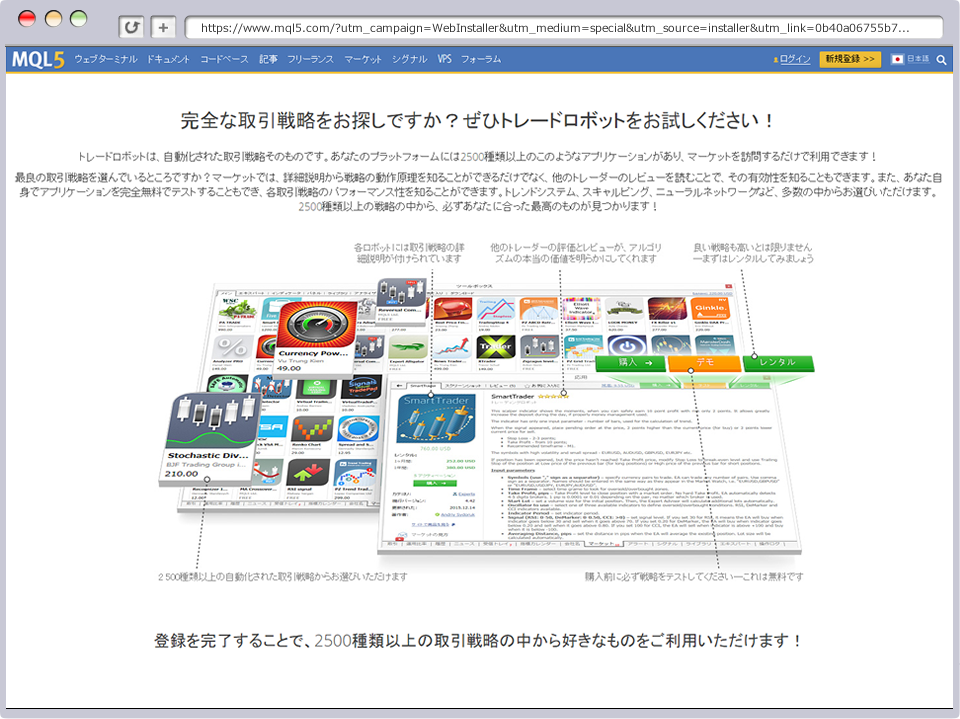インストールの仕方
MetaTrader4のインストールは、簡単な4つのステップで完了します。インストールが完了しますと、自動的にMetaTrader4 が起動します。起動しましたら、お持ちのアカウント情報を入力しますとログインが完了し、すぐにご利用が可能となります。
インストールの方法は、次の通りです。
MetaTrader4をインストールするには「(ブローカー名)4setup.exe」アイコンをダブルクリックし、インストーラーを起動してください。


「セキュリティの警告」が表示されましたら、「実行」をクリックして次の画面に進みます。
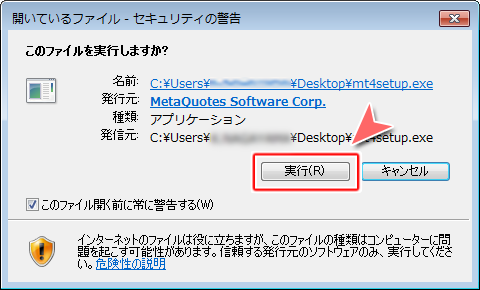

「ユーザーアカウント制御」警告が表示されましたら、「はい」をクリックしてください。(お客様のPCの、ユーザーアカウント制限の設定によっては、この画面は表示されません)
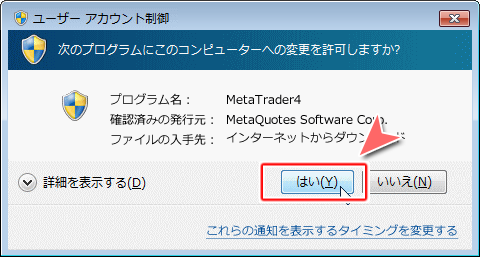

セットアップ画面が表示されましたら、「はい、上記のすべてのライセンス条項に同意します」左側のボックスをクリックしてチェックを入れ、「次へ」をクリックします。


インストールが完了しますと、MetaTrader4が起動します。
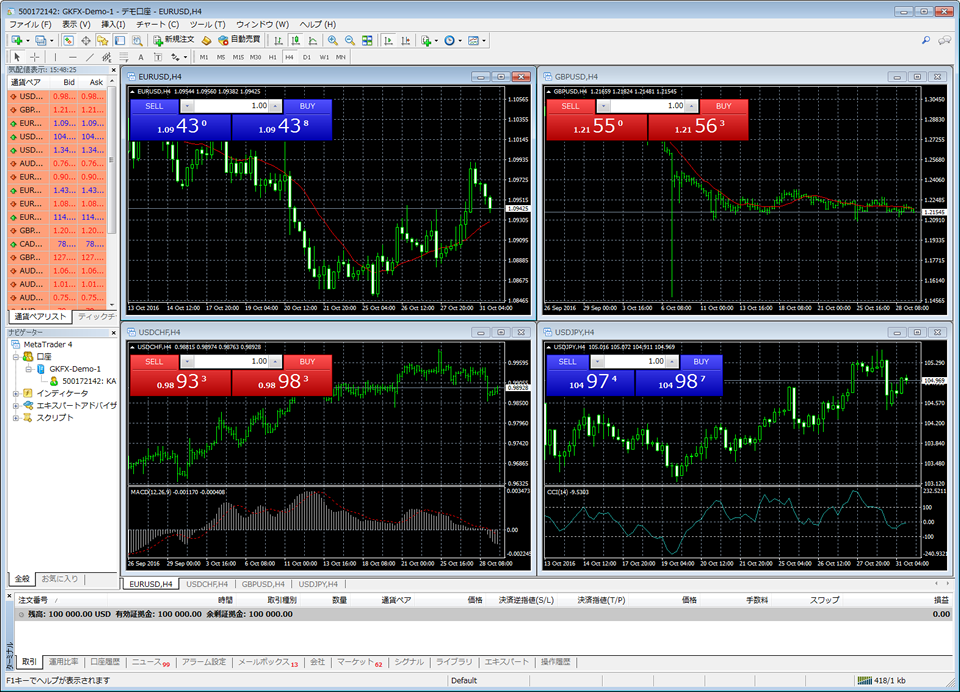

インストールが完了しますと、デスクトップにショートカットアイコンが表示されます。
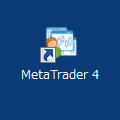
インストールの途中、以下の画面が表示されることがあります。MetaTraderを利用するためのコミュニティサイトの紹介ページとなり、MetaTrader4のインストールとは関連がありませんので、ブラウザは閉じて構いません